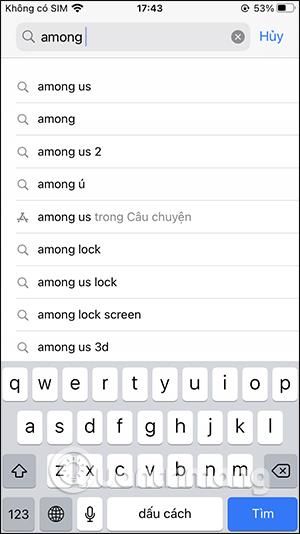Daugeliui žmonių, atsisiuntę žaidimą ar programą iš „App Store“, pinigai nurašomi nesuprasdami kodėl, nors programą galima atsisiųsti visiškai nemokamai. Taip yra todėl, kad žaidimuose ar programose yra mokamų prekių ar daiktų, o atsisiųsdami nekreipiate dėmesio į kainą, ypač šeimoms su vaikais, kai naudojatės telefonu. Tiesiogiai „App Store“ yra labai išsamus prekių, įtrauktų į žaidimą arba į programą, kainų sąrašas, jei spustelėsite norėdami nusipirkti. Toliau pateiktame straipsnyje skaitytojai sužinos „App Store“ prekių arba programų ir žaidimų prekių kainoraštį.
Instrukcijos, kaip peržiūrėti programos elementų kainas „App Store“.
1 žingsnis:
Pirmiausia savo įrenginyje atidarykite „App Store“ ir įveskite žaidimo ar programos, kurią norime patikrinti, raktinį žodį, ar yra mokamų prekių, ar ne.
Ieškodami žaidimo spustelėkite žaidimo pavadinimą, rodomą, kaip parodyta žemiau.


2 žingsnis:
Rodo žaidimo ar programos informacinę sąsają. Slenkame žemyn į sąsajos apačią ir spustelėkite Pirkimas programoje . Taip bus rodomos visos žaidimo Tarp mūsų prekės, kurios perkant kainuos mokestį.
Taigi žaidžiant žaidimą, jei norite naudoti ar atsisiųsti bet kurį daiktą, turėsite išleisti atitinkamą pinigų sumą. Pinigai bus nuskaityti tiesiai iš mokėjimo sąskaitos, kurią susiesime „App Store“.
Kiekviena programa ar žaidimas turės arba neturės pirkimų programoje, o kiekvienos prekės kaina taip pat skirsis.